Statuts des transactions, paiements massifs et lettres de notification.
La dernière mise à jour a apporté de nombreux changements. Découvrons ce qui a changé ou ce qui a été ajouté. Nous avons divisé ces améliorations en sections afin que ce soit plus facile à comprendre.
Transactions
Statut
Il y a des changements importants dans la section des transactions. Commençons par les mises à jour des statuts des transactions.
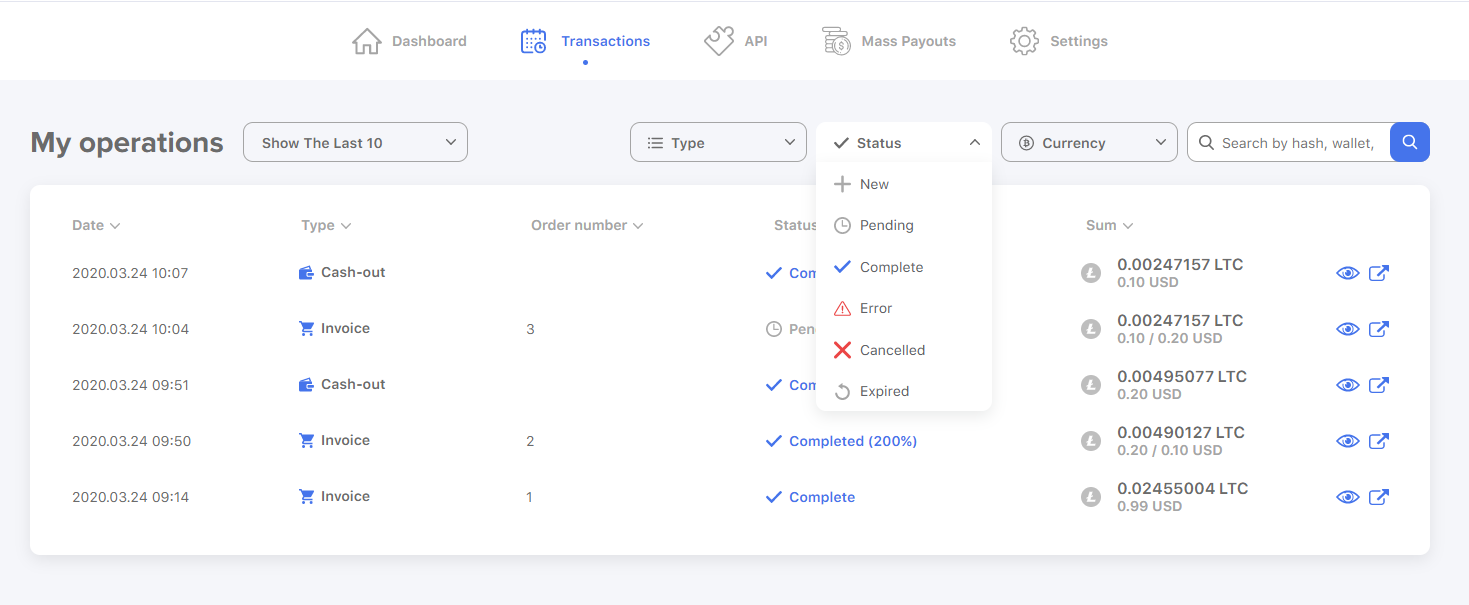
« Nouveau » - Le statut « Nouveau » signifie qu'une transaction a déjà été effectuée mais qu'aucun fonds n'a été viré. Une fois les fonds reçus, nous changeons le statut de la transaction en « En attente » .
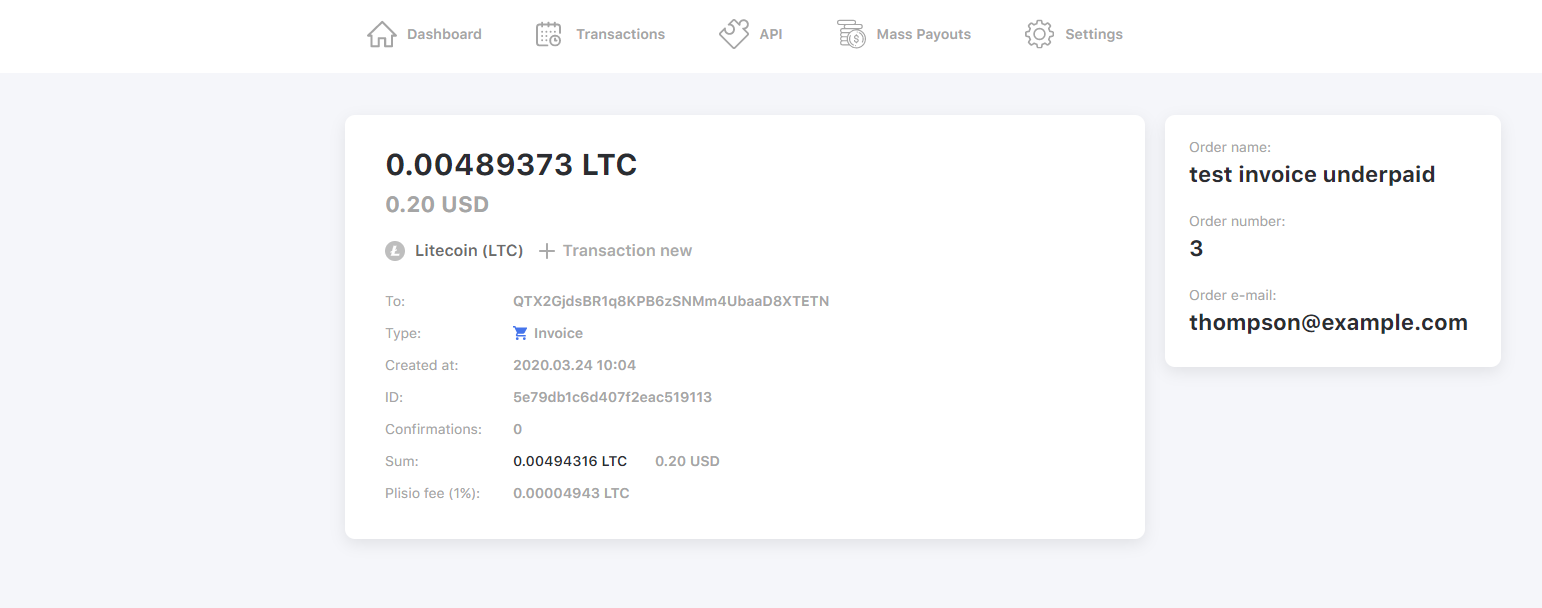
« Terminé » - Ce statut est attribué à une transaction dont les montants de facture et de paiement sont les mêmes. En cas de trop-payé, cette somme se verra attribuer le statut « Terminé » avec le pourcentage de trop-payé. Par exemple, en cas de double paiement, le statut sera « Terminé à 200 % » .
De même, en cas de trop-payé, la case Somme ci-dessus affichera la somme en crypto-monnaie indiquée sur la facture et la même somme en USD en bas à droite avec le montant reçu en USD en bas à gauche (ou dans toute autre devise indiquée dans votre site).
Ces transactions « terminées » se présentent en détail comme suit. Dans les détails de la transaction, 3 sommes sont affichées : attendues, réelles et différence entre leurs montants. Les informations de la facture sont affichées à droite : la commande réelle du client et son adresse e-mail au cas où le vendeur devrait contacter le client pour compenser un trop-payé, par exemple.
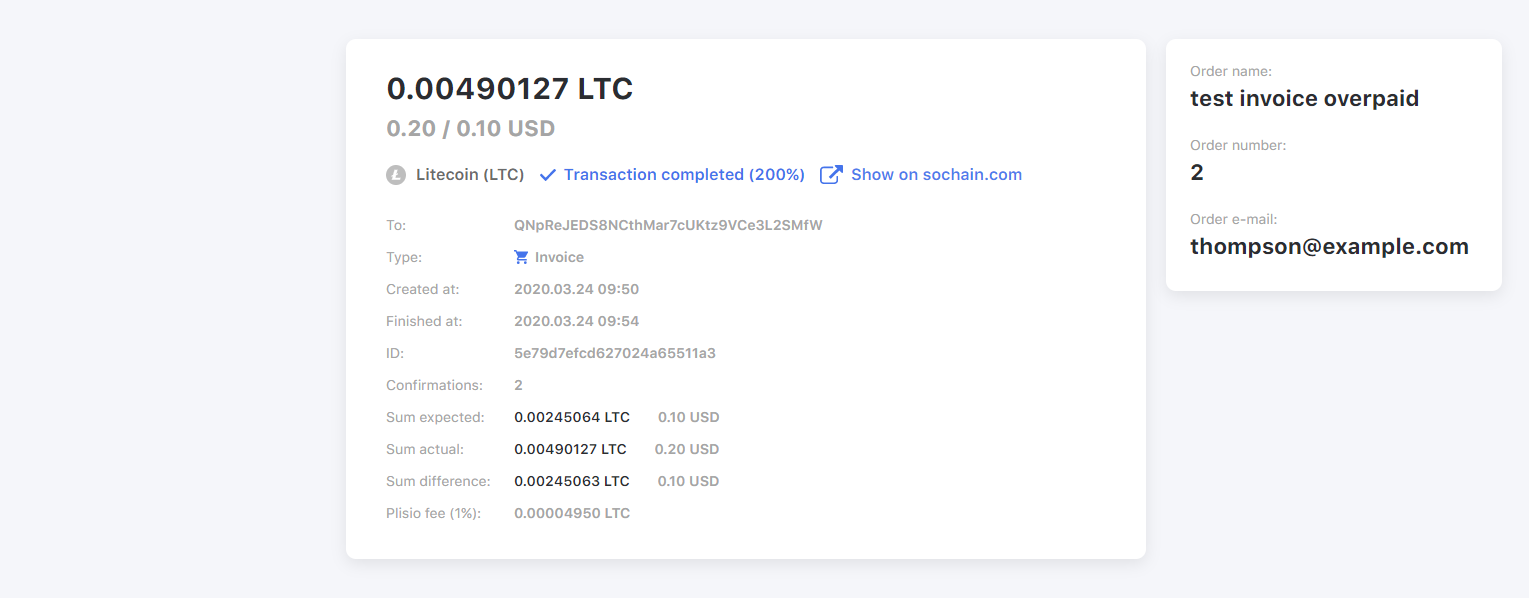
« Sous-payé » - Le statut « Expiré » peut être étiqueté ainsi. Si une transaction a un tel statut, cela signifie que le vendeur a reçu moins de fonds que ce qui était indiqué sur la facture.
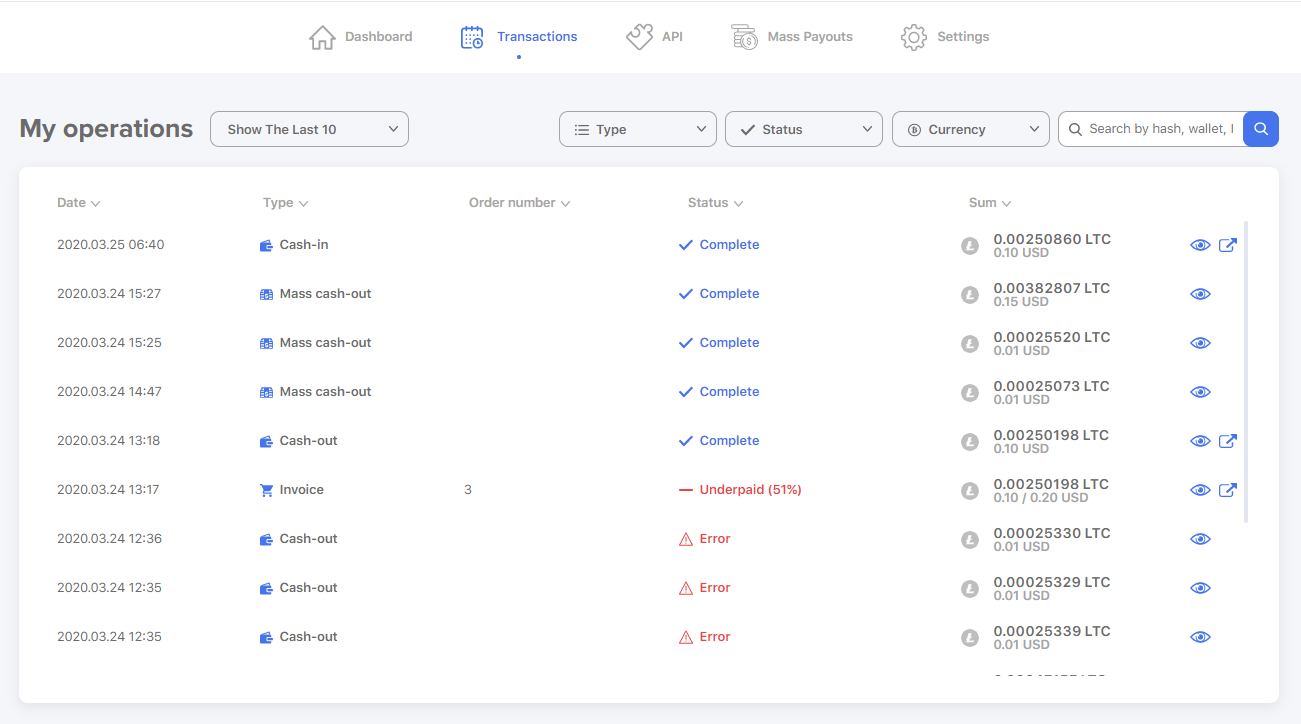
Dans les détails de la transaction, 3 sommes sont affichées : attendues, réelles et différence entre leurs montants. Les informations de la facture sont affichées à droite : la commande réelle et l'adresse e-mail du client. Les transactions portant l'étiquette « Non payé » sont affichées par le filtre de statut « Expiré » .
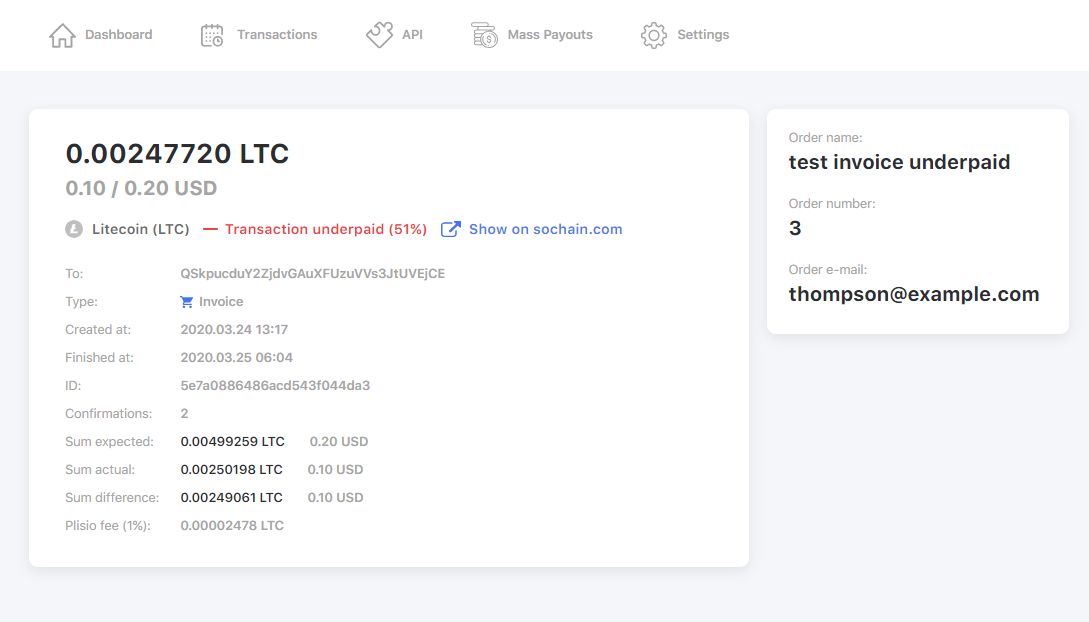
« Annulé » (« Expiré » - au cas où vous n'auriez pas mis à jour l'API) - Un statut pour les transactions sans fonds reçus par leur facture.
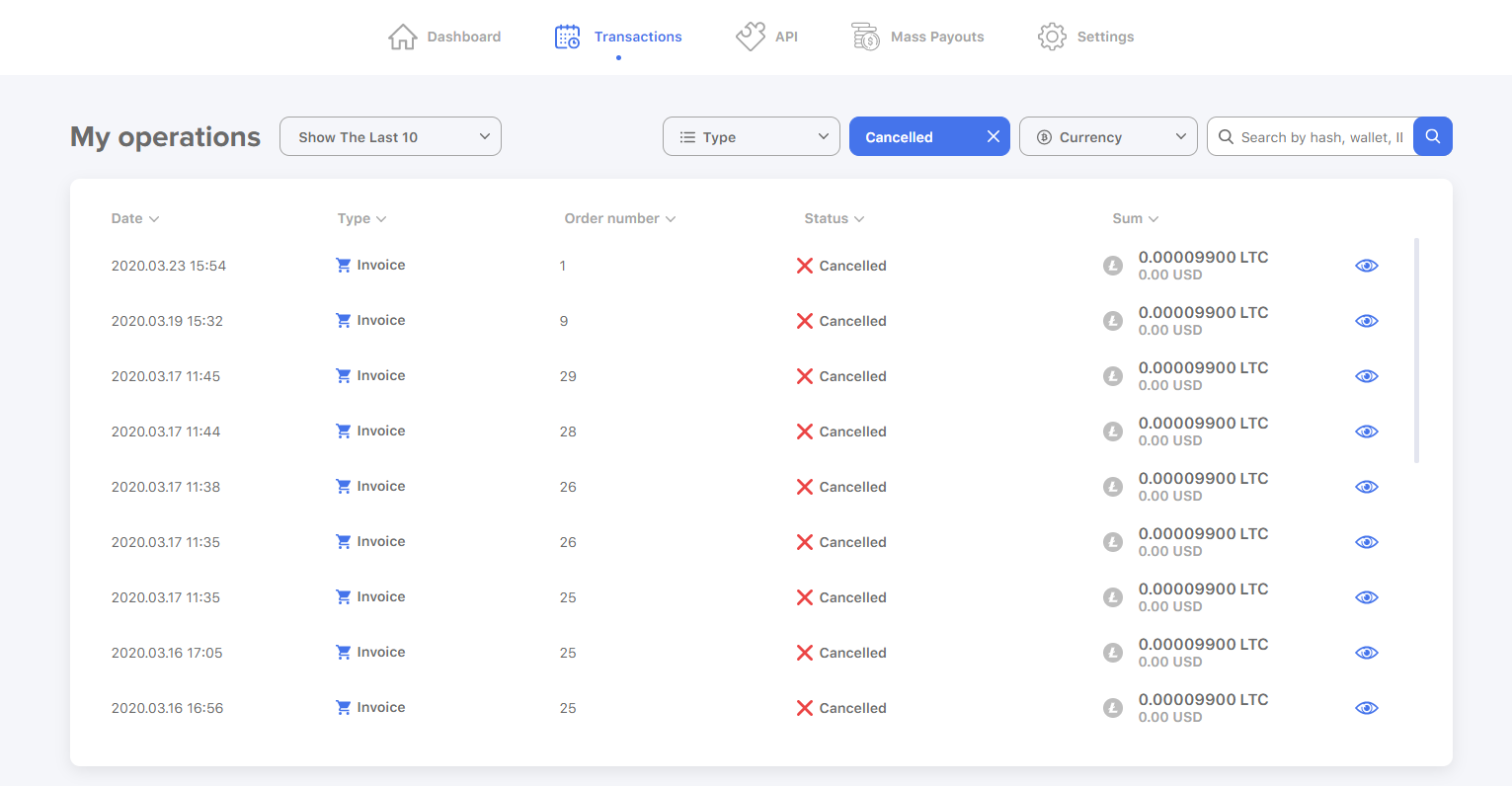
Le statut « Erreur » signifie qu'une erreur s'est produite lors de la transaction. Cela pourrait être sur notre partie réseau ou sur celle du réseau Blockchain.
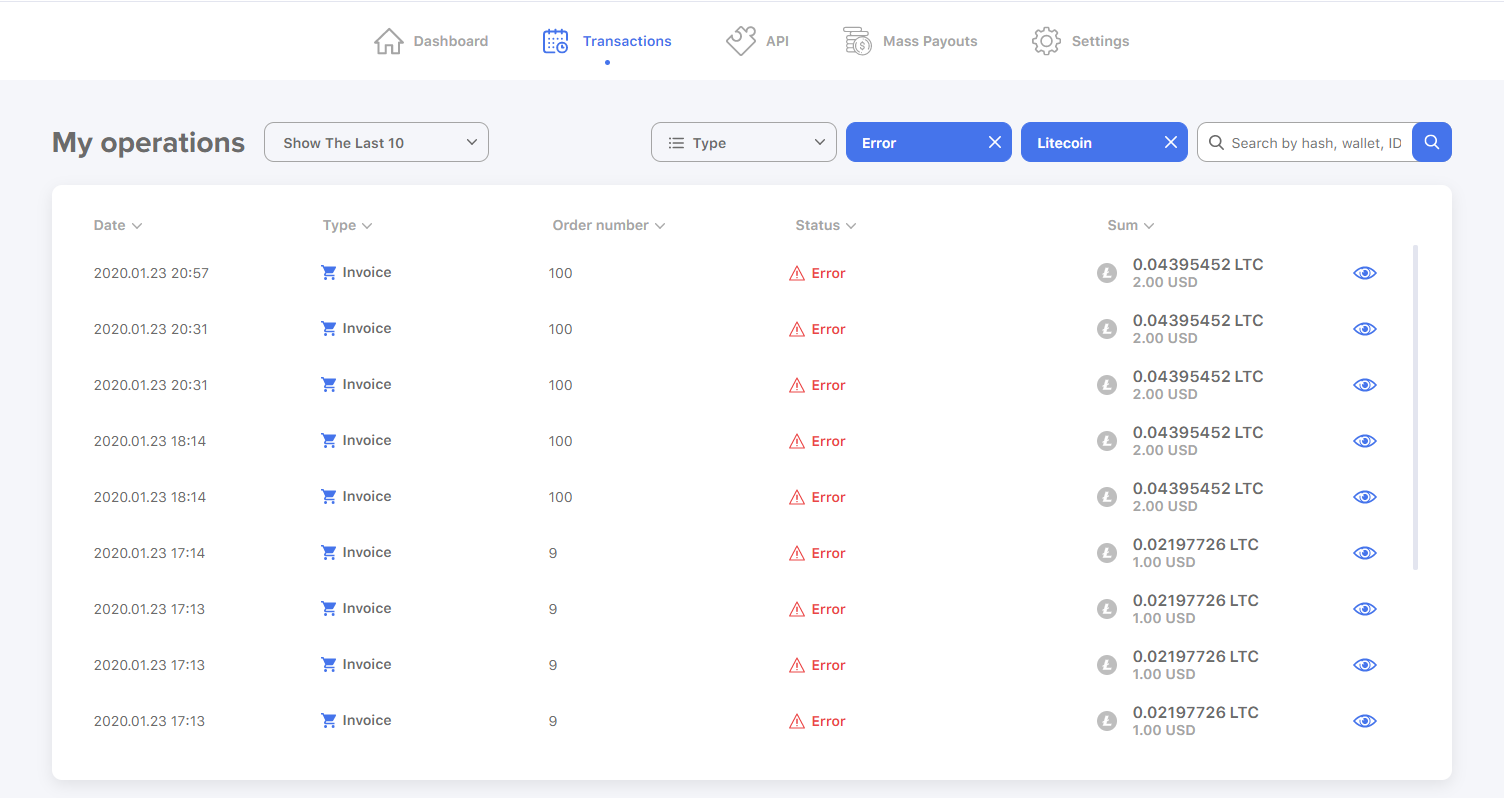
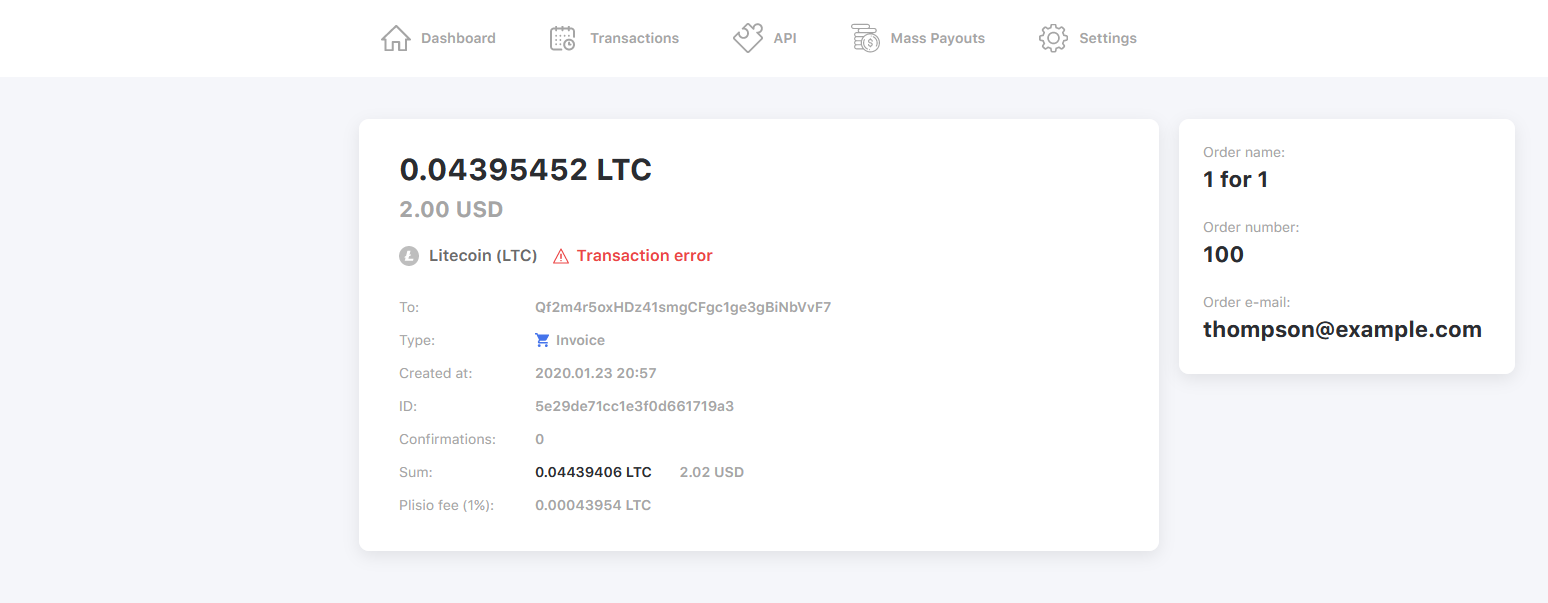
Colonnes ID et TX_ID
Dans le tableau des transactions, nous avons supprimé les colonnes ID (ID d'opération interne) et TX_ID (ID d'opération dans le réseau Blockchain). Pour voir un identifiant d'opération, vous devrez cliquer sur l'icône en forme d'œil. Pour afficher le TX_ID , appuyez sur l'icône à côté. Toutes les données sur ID et TX_ID sont affichées dans les détails de la transaction.
S'il s'agit d'un paiement massif et non d'une transaction unique, TX_ID est indiqué séparément pour chaque transaction dans les détails du paiement. De même, si une facture a été complétée par plusieurs transactions, toutes les données seront affichées dans le détail de ces transactions sans icône dans le tableau. Si une transaction échoue ou qu'une erreur se produit, il n'y aura aucune information sur son TX_ID.
Colonne « Numéro de commande »
La colonne « Numéro de commande » a été ajoutée. C'est un numéro de commande de votre site.
Opérations de recherche
Vous pouvez suivre n'importe quelle opération par son ID, TX_ID, l'adresse du portefeuille ou le numéro de commande.
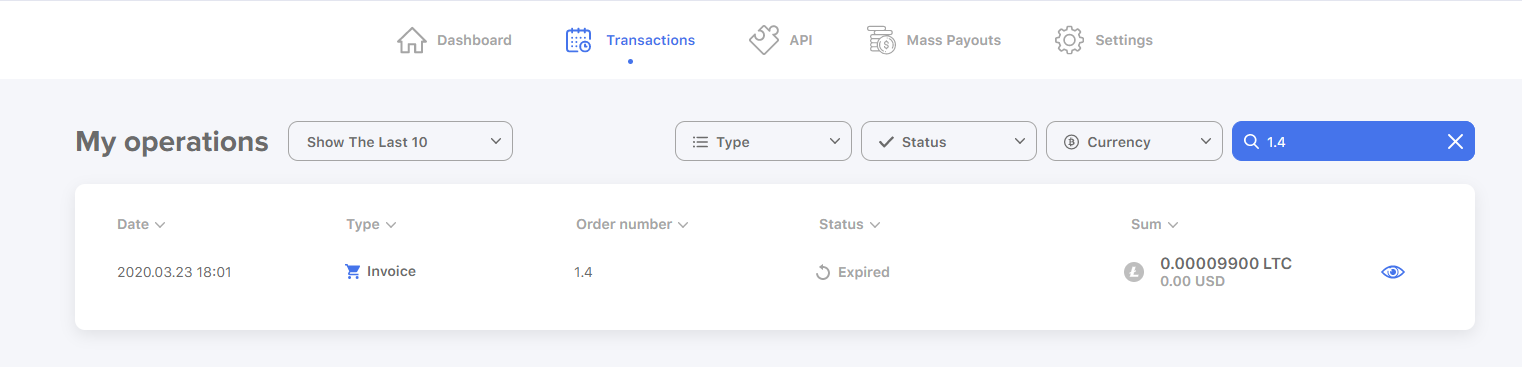
Paiement avec plusieurs transactions
Lorsqu'une seule facture reçoit plusieurs paiements, elle apparaît dans les détails de la transaction comme suit : un bloc avec le montant total et des blocs séparés pour chaque transaction de cette facture ci-dessous.
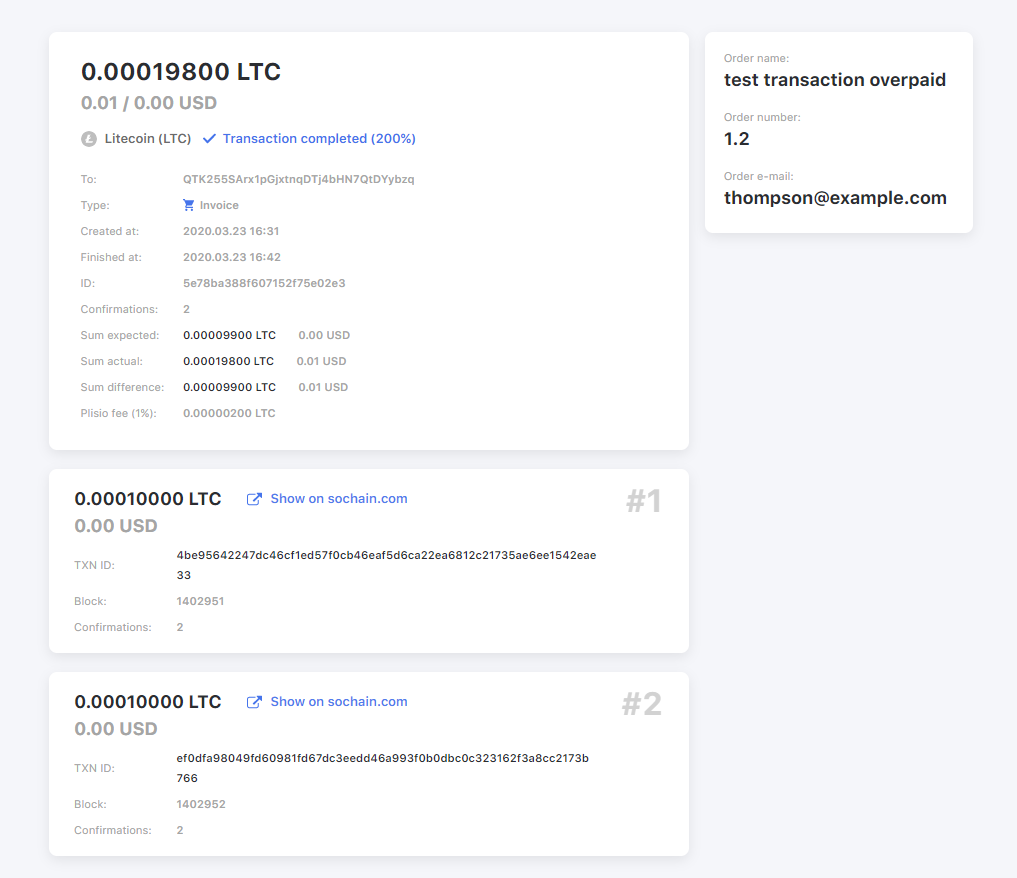
Paiements de masse
Dans la section des paiements groupés, les détails de paiement de chaque destinataire sont affichés dans les blocs inférieurs tandis que le montant total est indiqué dans le bloc supérieur.
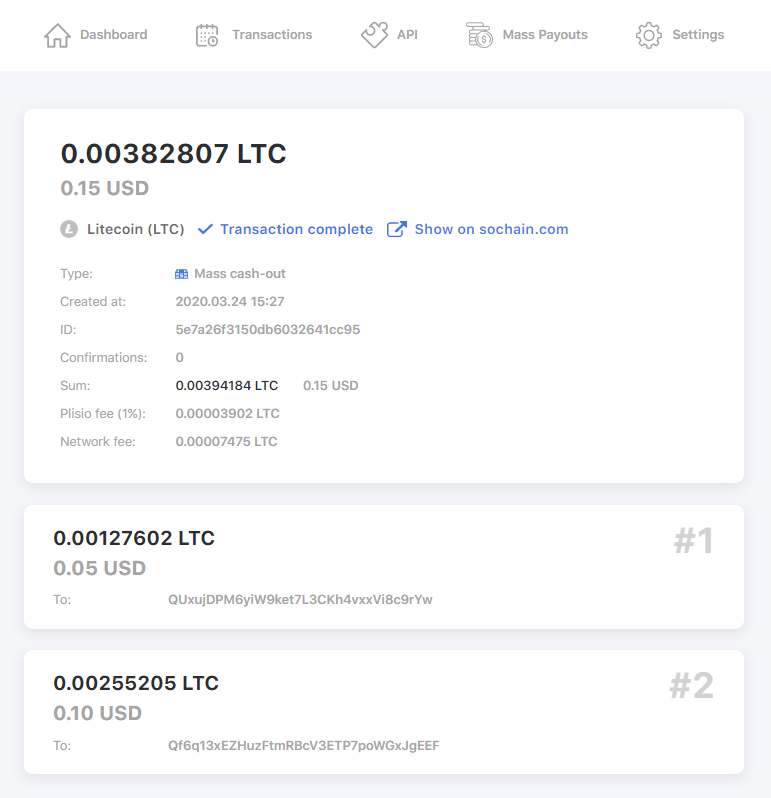
Lettres de notification
Nous avons légèrement modifié le système de notification. Désormais, vous recevrez des notifications dans les cas suivants :
- 1. Lorsque vous avez reçu des fonds sur votre compte. En cliquant sur le bouton « Détails de l'opération », vous ouvrirez les détails de la transaction sur notre site Web.
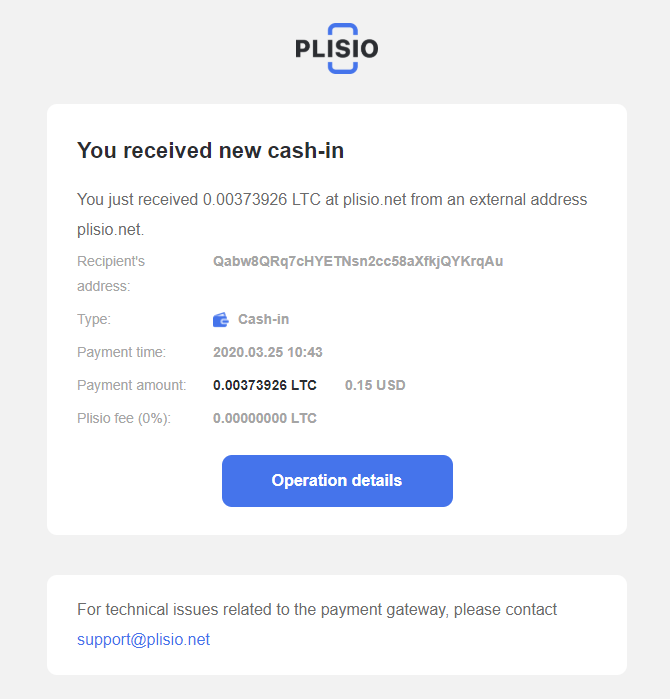
- 2. Paiement réussi d'une facture. Le contenu de cette notification est légèrement différent pour votre client et votre site.
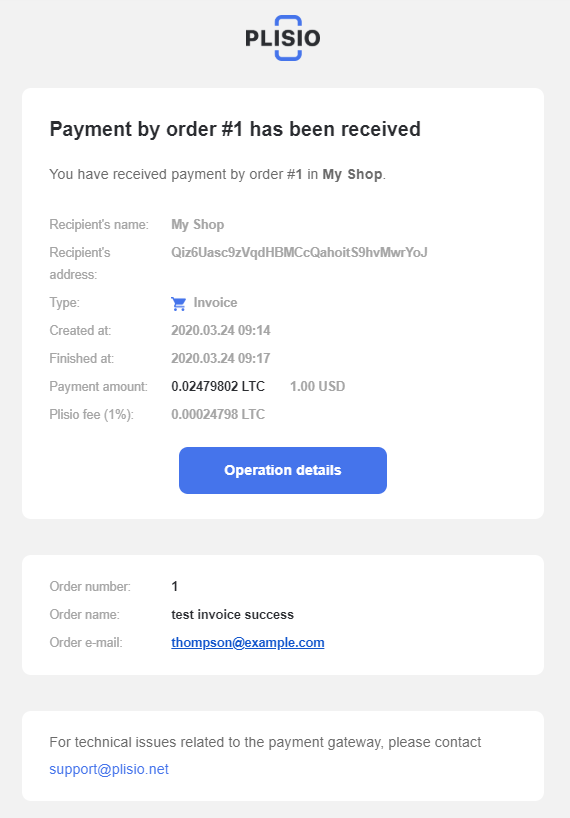
- 3. Trop-payé. Vous ne recevrez la notification de trop-payé que si la transaction est terminée. Les clients et les propriétaires de magasins reçoivent cette notification.
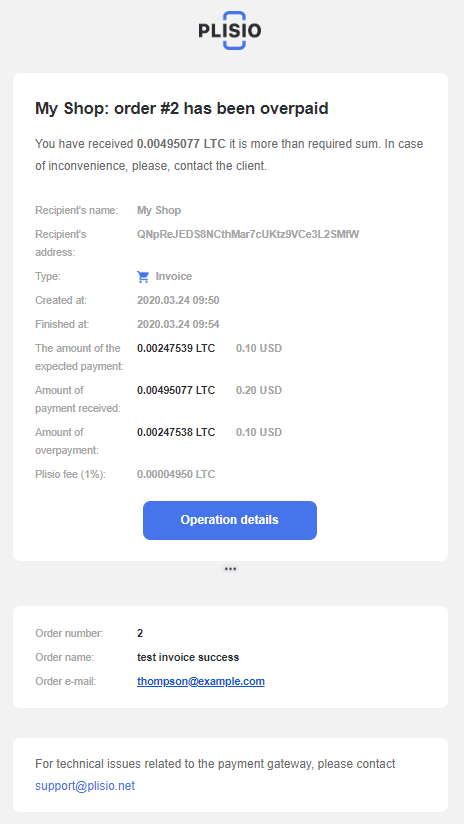
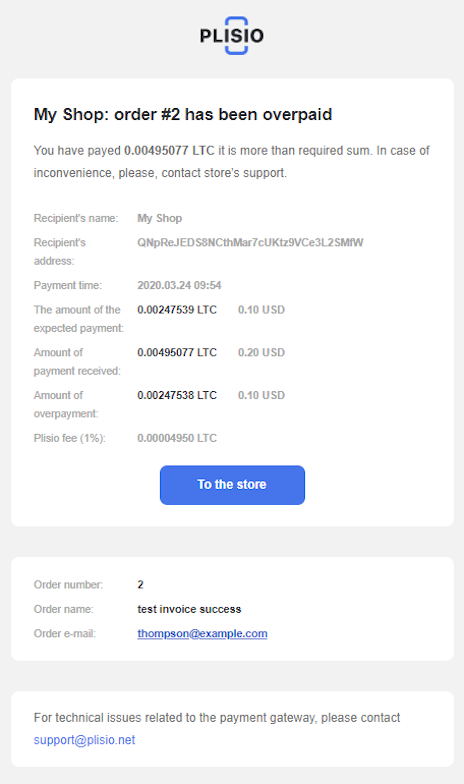
- 4. Sous-paiement. Les clients reçoivent cette notification en premier. Si la transaction est terminée et que les fonds sont toujours insuffisants, cette notification sera également envoyée au magasin. Les clients reçoivent une autre notification. En appuyant sur le bouton ci-dessous, vous ouvrirez les détails de la transaction sur Blockchain.
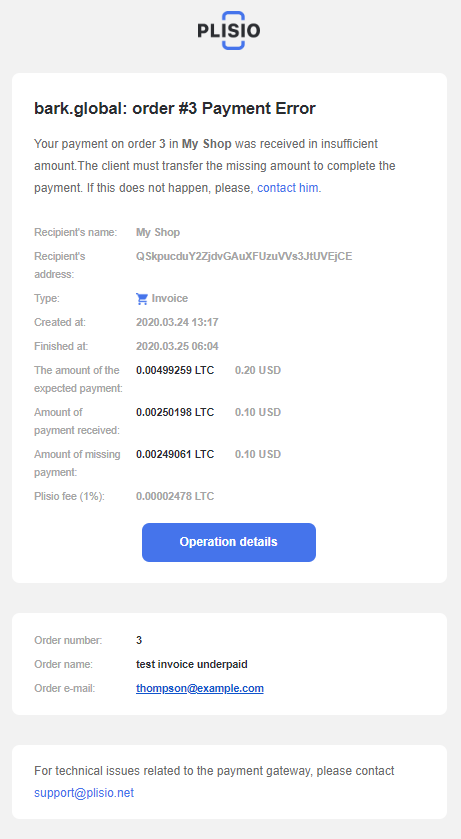
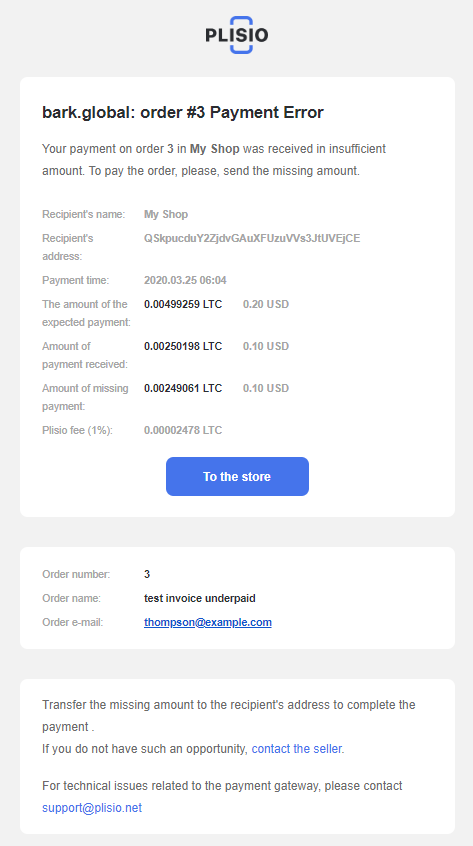
Si vous avez des questions ou des problèmes, contactez notre équipe d'assistance. Nous serons heureux de vous aider!